Как да направите заявка за друг лист в Google Sheets
Google листове Google Герой / / June 02, 2022

Последна актуализация на
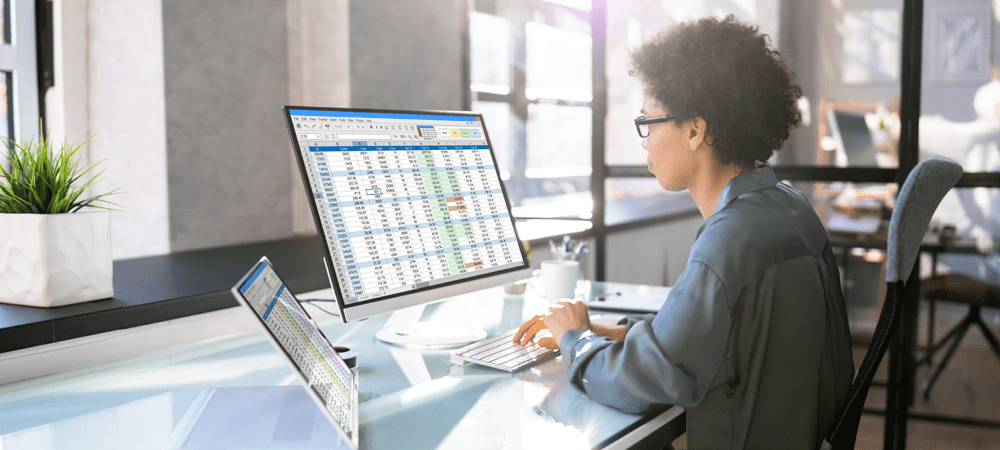
Ако данните ви в Google Таблици са в друг лист, достъпът до данните ви е лесен. Ето как да направите заявка за друг лист в Google Таблици.
Google Таблици ви позволява да създавате няколко листа в един и същ документ, за да поддържате данните си организирани.
Ами ако данните, които са ви необходими за текущия ви лист, се съхраняват в друг лист обаче? С Google Таблици можете бързо да получите достъп до данни от различен лист или дори от изцяло различен документ на Google Таблици.
Научете как да направите заявка за друг лист в Google Таблици по-долу.
Как да изтеглите клетъчни данни от друг лист в Google Sheets
Функцията QUERY е мощен инструмент за изтегляне на множество части от данни от друг лист или документ. Ако искате само да посочите няколко клетки обаче, това може да бъде малко прекалено сложно.
За бърз и лесен начин за изтегляне на данни от клетки от друг лист в Google Таблици:
- Щракнете върху клетката, където искате да се показват данните.
- Тип =( в клетката. Не натискайте Въведете в този момент.
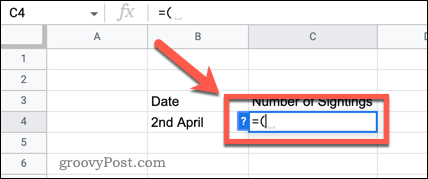
- Придвижете се до листа, от който искате да изтеглите данни, като щракнете върху името на листа.
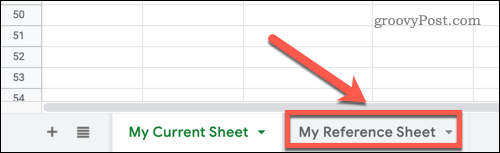
- Щракнете върху клетката, съдържаща данните, които искате да изтеглите.
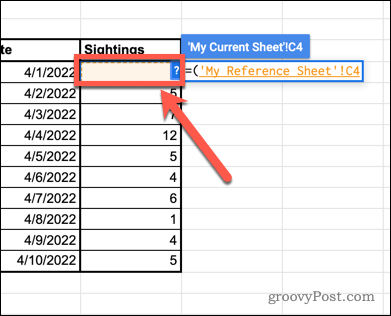
- Тип ) и натиснете Въведете за да завършите формулата си.
- Вашите данни сега ще бъдат изтеглени.
- Можете да използвате функция за попълване в Google Sheets за да изтеглите повече данни.
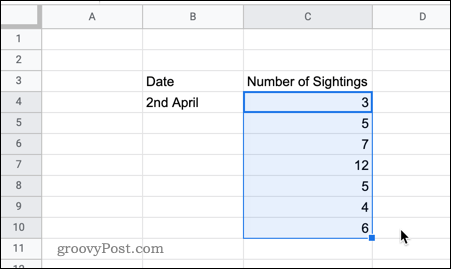
Как да изтеглите клетъчни данни от друг документ в Google Sheets
Ако данните, които искате да изтеглите във вашия лист, са в различен документ на Google Таблици, възможно е да ги препратите директно.
Ето как:
- Отворете Google Sheet, съдържащ вашите данни.
- Запишете името на листа и препратката към клетката, която възнамерявате да издърпате.
- Копирайте всичко в URL адреса на този документ, до крайната наклонена черта.

- Върнете се към документа, в който искате да изтеглите данните, и щракнете върху клетката, където искате да се показват данните.
- Тип =importrange(“ и след това поставете URL адреса, който сте копирали в стъпка 3.

- Въведете последен знак в кавички, последван от запетая.

- В кавички въведете името на листа, което сте отбелязали в стъпка 2, удивителен знак и препратката към клетката, която сте отбелязали в стъпка 2.

- Добавете последна затворена скоба и натиснете Въведете.
- Сега може да бъдете помолени за разрешение да свържете вашите електронни таблици. Щракнете върху Позволи достъп за да потвърдите.
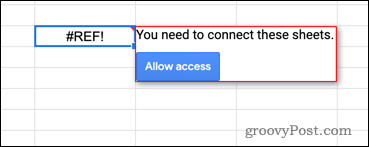
- Вашите данни вече ще се покажат във вашия лист.
За разлика от първия метод, не можете да плъзнете надолу, за да запълните други клетки, тъй като формулата препраща към една конкретна клетка в другия ви документ. Можете обаче да предоставите диапазон от клетки във вашата формула.
За да издърпате всички клетки от C4 до C8 наведнъж, например, ще използвате следната препратка в края на вашата формула:
„Моят референтен лист! C4:C8"
Как да направите заявка за друг лист в Google Sheets
Ако имате много данни, които искате да изтеглите от друг лист, или искате повече контрол върху това, което се изтегля, можете да използвате мощната функция QUERY. Това е по-сложно за използване, но е много конфигурируемо.
За да направите заявка за друг лист в Google Документи:
- Щракнете върху клетката, където искате да се появи първата част от данни.
- Тип =запитване( но не натискайте Въведете
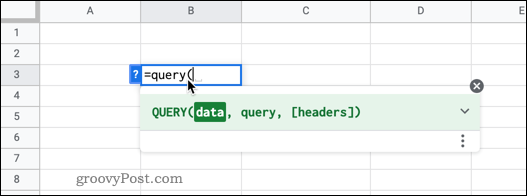
- Придвижете се до листа с вашите данни, като щракнете върху раздела на лист.
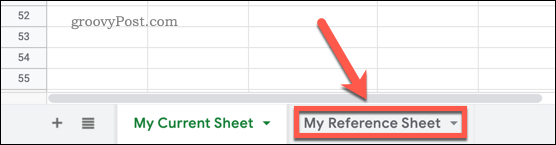
- Маркирайте всички данни, с които искате да работите.
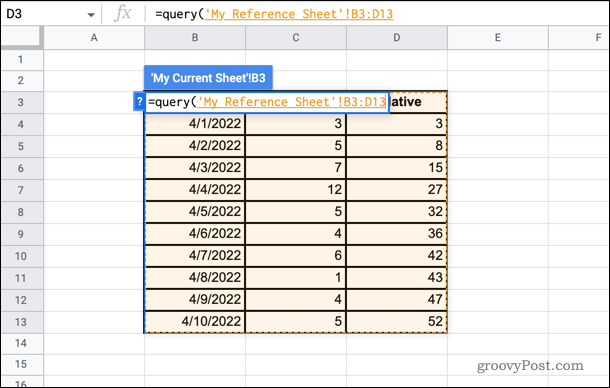
- Въведете запетая и след това въведете в кавички изберете последвано от буквите на колоните, от които искате да изтеглите данни. Например, ако искате да извлечете данни от колони B и D, ще въведете , „изберете B, D“. Ако искате да потърсите всички данни, ще въведете „избери*“
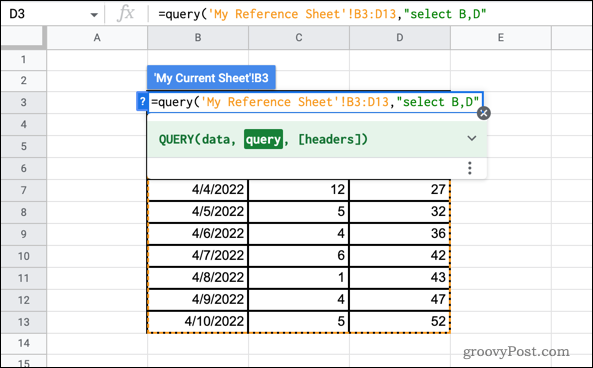
- Накрая въведете друга запетая и след това въведете броя на заглавките, които имат вашите данни, последвано от крайна затворена скоба. Ако има едно заглавие на колона, например, ще въведете ,1)
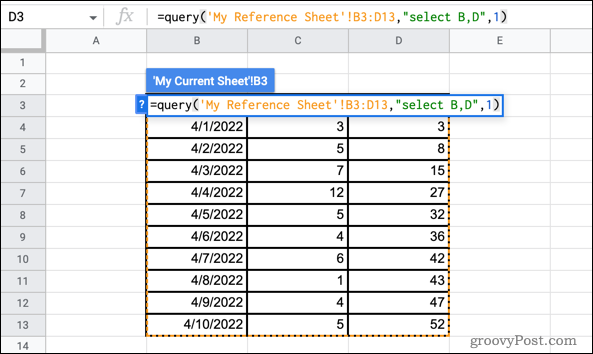
- Натиснете Въведете и данните ще бъдат изтеглени.
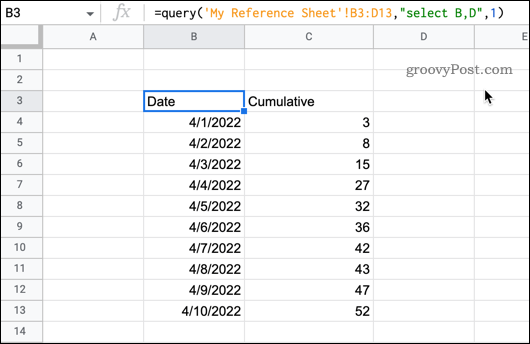
- Ако трябва да редактирате формулата си, щракнете върху горната лява клетка на вашите данни, където за първи път сте въвели формулата.
Как да направите заявка за друг документ в Google Sheets
Ако данните, които искате да заявите, са в различен документ, ще трябва да използвате малко по-различна формула.
Ето как работи:
- Отворете документа на Google Таблици, съдържащ данните, които искате да направите заявка.
- Забележете името на листа и диапазона от клетки, които искате да направите заявка.
- Копирайте URL адреса на този документ до последната наклонена черта.

- Върнете се към документа, където искате да се показват данните. Щракнете върху клетката, където искате да отидат заявените данни.
- Тип =заявка (importrange(“ и след това поставете URL адреса, който сте копирали в стъпка 3.

- Тип ), и след това в кавички въведете името на листа, който сте отбелязали в стъпка 2, удивителен знак и след това диапазона от клетки, който сте отбелязали в стъпка 2.
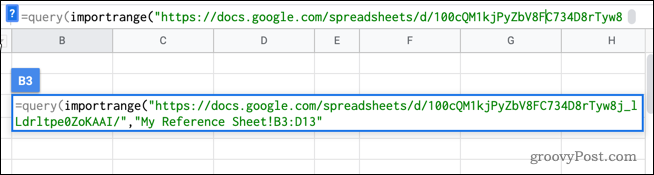
- Въведете запетая и след това въведете в кавички изберете последвано от номерата на колоните, от които искате да изтеглите данни. Например, ако искате да изтеглите данни от първата и третата колона, ще въведете ,„изберете Col1, Col3“
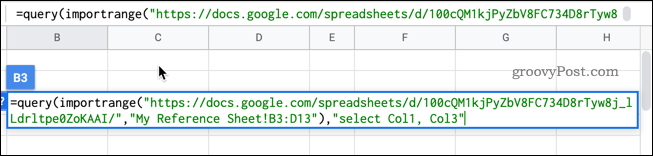
- Накрая въведете друга запетая и след това броя на заглавията над вашите данни, последван от крайна затворена скоба. Например, ако има едно заглавие на колона, ще въведете ,1)
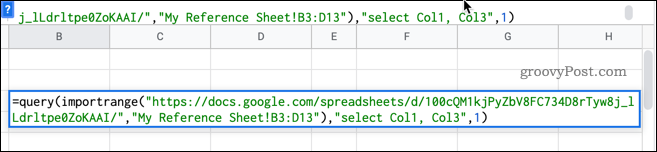
- Натиснете Въведете.
- Сега може да бъдете помолени за разрешение да свържете вашите електронни таблици. Щракнете върху Позволи достъп за да потвърдите.
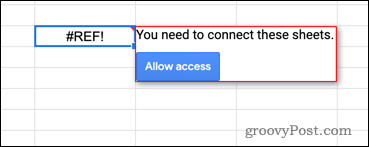
- Вашите заявени данни трябва да се появят.
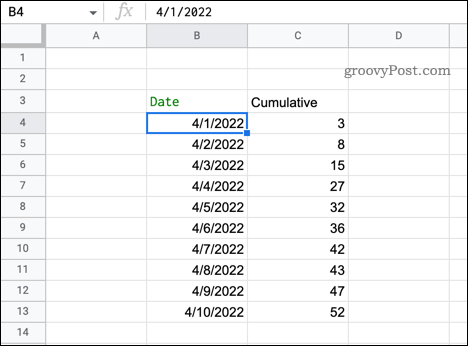
Полезни функции QUERY в Google Таблици
В горните примери функцията SELECT беше използвана за избор на колоните, които искахме да потърсим. Въпреки това, можете да използвате тази функция, за да направите много по-конкретни избори.
Ето няколко примера за това, което можете да направите:
-
Изберете всички данни
=QUERY(„Моят текущ лист“!B3:D13, „ИЗБЕРЕТЕ *“, 1)
-
Изберете колони в различен ред
=QUERY(„Моят текущ лист“!B3:D13, „ИЗБЕРЕТЕ B, D, C“, 1)
-
Изберете само данни над конкретна стойност
=QUERY(„Моят текущ лист“!B3:D13, „ИЗБЕРЕТЕ B, C, КЪДЕТО C > 20“, 1)
-
Поръчайте избраните данни
=QUERY(‘Моят текущ лист’!B3:D13, „ИЗБЕРЕТЕ B, C ПОРЪЧКА ПО B DESC”, 1)
-
Изберете само първите 5 стойности във възходящ ред
=QUERY(‘Моят текущ лист’!B3:D13, „ИЗБЕРЕТЕ B, C ПОРЪЧАЙТЕ ПО D ASC LIMIT 5”, 1)
-
Пропуснете първите 10 реда
=QUERY(‘Моят текущ лист’!B3:D13, „ИЗБЕРЕТЕ B, C, D ОТМЕСТВАНЕ 10”, 1)
Научете повече за функциите на Google Таблици
Google Sheets има стотици мощни функции, от които QUERY е само един пример. Сега знаете как да направите заявка за друг лист в Google Sheets, може да искате да научите за някои от другите функции.
Изявления IF на Google Sheets ви позволяват да направите вашите изчисления по-интелигентни. Можете да използвате Функция SUMIF в Google Sheets за да намерите общата сума от клетки, които отговарят на специфични критерии, или COUNTIF функция за да преброите броя на клетките, които отговарят на вашите критерии.
Можете също да използвате Функция VLOOKUP в Google Sheets за търсене в най-лявата колона на вашите данни и връщане на произволна стойност от същия ред.
Как да намерите своя продуктов ключ за Windows 11
Ако трябва да прехвърлите своя продуктов ключ за Windows 11 или просто се нуждаете от него, за да извършите чиста инсталация на операционната система,...
Как да изчистите кеша, бисквитките и историята на сърфирането в Google Chrome
Chrome върши отлична работа по съхраняването на вашата история на сърфиране, кеш памет и бисквитки, за да оптимизира работата на браузъра ви онлайн. Нейното е как да...
Съвпадение на цените в магазина: Как да получите онлайн цени, докато пазарувате в магазина
Купуването в магазина не означава, че трябва да плащате по-високи цени. Благодарение на гаранциите за съвпадение на цените, можете да получите онлайн отстъпки, докато пазарувате в...
Как да подарите абонамент за Disney Plus с цифрова карта за подарък
Ако сте се наслаждавали на Disney Plus и искате да го споделите с други, ето как да закупите абонамент за Disney+ Gift за...



![Hyper-V Server 2008 R2 RTM излиза [предупреждение за освобождаване]](/f/d1ee9446ee8bcd9f43b0e4f9575464b0.png?width=288&height=384)